راه اندازی شبکه خانگی پیچیده؟ ممکن است هنگام بازی یا استفاده از یک برنامه، خطاهای دو برابری NAT دریافت کنید. ما در این راهنما توضیح خواهیم داد که NAT دوبل چیست و چگونه آن را برطرف کنیم.
هنگامی که با مشکلات شبکه در گیم پلی روی رایانه شخصی یا کنسول مواجه می شوید، ممکن است مشکل از این باشد ترجمه آدرس شبکه (NAT). حتی ممکن است ببینید دو برابر خطای NAT که در بازی تداخل دارند
NAT به روشی اشاره دارد که روتر شما IP عمومی ارائه شده توسط ارائه دهنده خدمات اینترنت شما (ISP) را به IP خصوصی شبکه خانگی محلی شما ترجمه می کند. روتر شما مسئول NAT است.
ممکن است متوجه NAT دوگانه نشوید، اما میتواند مشکلاتی در شبکه ایجاد کند که بر برنامهها و سختافزار تأثیر بگذارد. خطاهای دوگانه NAT از بازی های چند نفره جلوگیری می کند. سوال اینجاست که دابل NAT چیست و چگونه آن را برطرف کنیم؟
Double NAT چیست و چرا اهمیت دارد؟
به طور معمول، شما دریافت خواهید کرد دو برابر NAT خطاهای زمانی که دو روتر به طور همزمان در شبکه محلی شما اجرا می شوند. گاهی اوقات کاربران هرگز متوجه NAT دوگانه نمیشوند، اما وقتی یک خطا دریافت میکنید، میتواند باعث سردرد در برنامهها، سرویسها و اغلب تنظیمات بازی شود.
اکثر ISP ها یک دستگاه ترکیبی مودم/روتر ارائه می دهند، اما وقتی دستگاه شبکه خود را اضافه می کنید، مشکلات دوگانه NAT ممکن است ظاهر شوند.

اگر بیش از یک روتر در شبکه خود داشته باشید، ممکن است متوجه شوید که Xbox Double NAT را کشف خواهد کرد.
اگر NAT دوگانه در شبکه شما اتفاق می افتد، ممکن است با سرویس هایی که به یونیورسال نیاز دارند با مشکل مواجه شوید Plug-and-Play پشتیبانی (UPnP) یا ارسال دستی پورت. این شامل بازی آنلاین از طریق رایانه شخصی یا کنسول، جلسه دسکتاپ از راه دور یا اتصال به VPN است. حتی می تواند در دوربین های امنیتی شما مانند Ring Video Doorbell مشکلاتی ایجاد کند.
اگر روتر اول پیکربندی صحیح ارسال پورت را نداشته باشد، حتی اگر ارسال پورت در روتر دوم به درستی پیکربندی شده باشد، ترافیک متوقف خواهد شد.
علاوه بر این، NAT دوگانه می تواند تداخل داشته باشد کیفیت خدمات (QoS) کنترل هایی که ترافیک در شبکه را در اولویت قرار می دهند. به عنوان مثال، اگر ترافیک حساس به تاخیر مانند بازی و ویدیو را در اولویت قرار دهید، ممکن است اولویت بیشتری به انتقال فایل یا داده های برنامه پس زمینه داده شود.
نحوه رفع مشکلات Double NAT
ساده ترین راه حل این است که یکی از روترها را از شبکه خود حذف کنید. اگر یک کاربر روزمره هستید و به گزینههای قدرتمند کاربر نیاز ندارید، از روتر ISP خود استفاده کنید.
با این حال، اگر یک کاربر قدرتمند هستید و به گزینه های مسیریابی پیشرفته نیاز دارید، معمولاً روتر ISP شما از آنها پشتیبانی نمی کند. بنابراین، در این صورت، روتر ISP را بردارید و مودم ISP را مستقیماً به پورت WAN روتر خود وصل کنید. در آن مرحله، میتوانید با روتر خود تماس بگیرید و تنظیمات مورد نیاز خود را برای بهترین مسیریابی و عملکرد، از جمله انواع NAT، پیکربندی کنید.

توجه داشته باشید: بسته به ISP شما، ممکن است لازم باشد با آنها تماس بگیرید تا دستگاه شبکه خود را در حالت پل یا عبور قرار دهند. این دستگاه را به یک مودم اولیه تبدیل می کند که ترافیک را مستقیماً به روتر شما منتقل می کند.
گزینه دیگر فعال کردن است حالت پل روی روتر شما حالت Bridge ویژگی NAT روتر را خاموش می کند، بنابراین به عنوان یک سرور بدون تداخل IP عمل می کند. در عوض، به سادگی ترافیک را به دستگاه بعدی در زنجیره منتقل می کند.

برای تنظیم این تنظیمات، هر روتر متفاوت است، اما معمولاً میتوانید از طریق رایانه با استفاده از 192.168.1.1 یا 192.168.0.1 با روتر خود تماس بگیرید و رمز عبور Admin را وارد کنید. مگر اینکه رمز عبور مدیریت را تغییر داده باشید، باید در پایین روتر شما قرار گیرد. اگر مطمئن نیستید، سایت پشتیبانی سازنده روتر را بررسی کنید. سپس به دنبال تنظیمات پیشرفته بگردید تا گزینه هایی مانند NAT و حالت پل یا تنظیمات حالت عبور را پیدا کنید.
در مورد خطاهای NAT در ایکس باکس چطور؟
اگر دو روتر دارید و بازیهای خود را روی Xbox انجام میدهید، اگر دو یا چند روتر دارید، به احتمال زیاد یک پیغام خطای دوگانه NAT را مشاهده کردهاید. به شما اطلاع می دهد که NAT دوگانه در شبکه شما شناسایی شده است. متأسفانه، هنگام تلاش برای پیوستن به یک بازی چند نفره آنلاین، این خطا می تواند باعث ایجاد مشکل شود.
بسته به نوع پیام دوگانه NAT، ممکن است نتوانید به یک جلسه بازی ملحق شوید. به عنوان مثال، شما می توانید به اکثر جلسات با NAT متوسط یا NAT نوع 2 اما عملکرد محدودی دارند. یا اگر دارید NAT نوع 3 یا NAT سختگیرانه، انجام همه بازی ها به جز تک نفره را غیرممکن می کند. بنابراین، برای بازی در ایکس باکس، شما می خواهید NAT را باز کنید یا NAT نوع 1 برای نمایش دادن
برای تست نوع NAT خود، باز کنید تنظیمات > عمومی > تنظیمات شبکه و انتخاب کنید نوع NAT را تست کنید گزینه. Xbox شما تنظیمات شبکه شما را اسکن می کند و نتایج را برمی گرداند.
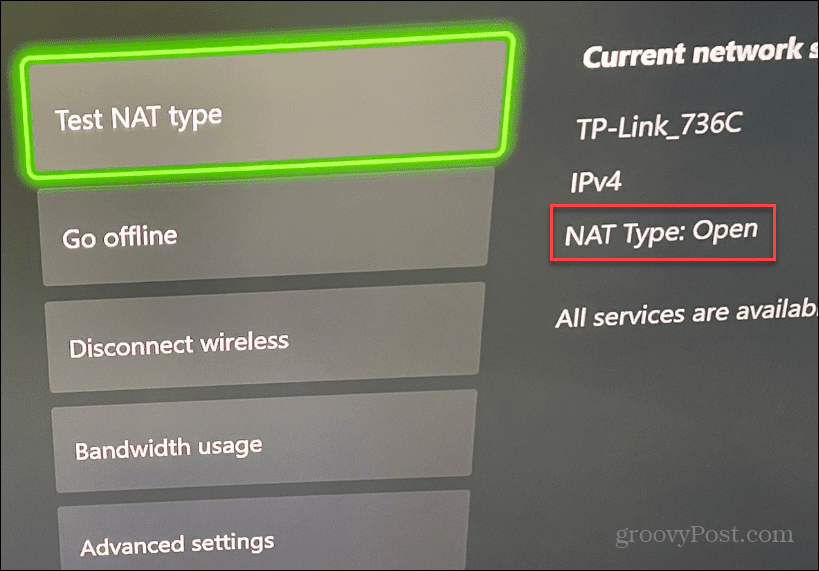
مجدداً، مانند دریافت خطای NAT در رایانه شخصی یا دستگاه های دیگر، برای Xbox، می خواهید روتر اضافی را در شبکه خود حذف کنید یا تنظیمات Bridge Mode آن را فعال کنید.
اگر روتر اضافی را حذف کردید، Xbox خود را مستقیماً به اولین روتر در زنجیره دستگاه ها وصل کنید. با این حال، اگر برای موقعیتهای مسیریابی پیچیدهتر نیاز دارید روتر دوم را متصل نگه دارید، از حالت پل استفاده کنید یا تنظیمات پیشرفته NAT را تنظیم کنید و روتر دوم را بعد از جلسه بازی خود دوباره فعال کنید.
بیشترین بهره را از تنظیمات شبکه خود ببرید
اگر با مشکلات دوگانه NAT مواجه هستید، حذف روتر اضافی از شبکه خود ساده ترین راه حل است. یا اگر به دو روتر نیاز دارید، اولی را در پیکربندی در حالت bridge یا passthrough قرار دهید.
اگر میخواهید از تنظیمات شبکهتان اطلاعات بیشتری کسب کنید، میتوانید تنظیمات دیگر را مدیریت کنید. برای مثال، میتوانید تنظیمات را برای رفع کندی اینترنت در ویندوز 11 تنظیم کنید. وقتی در رایانه شخصی خود بازی میکنید، درباره رفع سرعت دانلود پایین در Steam بیاموزید.
علاوه بر این، می توانید سرعت خود را با تنظیم تنظیمات DNS بهبود بخشید. بنابراین، برای مثال، یاد بگیرید که چگونه DNS را در ویندوز 11 تغییر دهید، یا اگر هنوز در ویندوز 11 نیستید، می توانید تنظیمات DNS را در ویندوز 10 تغییر دهید.
تغییر سرویسهای DNS هنگام بازی در کنسول میتواند عملکرد و حریم خصوصی را بهبود بخشد. برای انجام این کار، می توانید DNS را در Xbox تغییر دهید تا سرعت و حفظ حریم خصوصی در حین بازی بهبود یابد.

سایت محتوا مارکتینگ
برای دیدن مطالب آموزشی بیشتر در زمینه سخت افزار و نرم افزار اینجا کلیک کنید!

